Cómo instalar una animación de arranque personalizada en Steam Deck [2023]
Publicado: 2023-03-28Steam Deck no es otra consola de juegos portátil común y corriente. Se ejecuta en Steam OS, que se basa en Linux. Puede cambiar muchas cosas sobre Steam Deck para hacerlo más personal sin tener que jugar mucho con la configuración.

Con la última actualización de Steam OS, Valve ha facilitado mucho el uso de animaciones de arranque personalizadas en Steam Deck. Si decide modificar Steam Deck en un nivel más profundo, necesita comprender mejor el dispositivo. Hemos presentado dos formas sencillas en las que puede cambiar fácilmente la animación de arranque de su Steam Deck.
Comencemos.
Tabla de contenido
Cómo instalar una animación de arranque personalizada en Steam Deck usando el modo de escritorio
Antes de comenzar, asegúrese de tener una buena conexión a Internet y un teclado a mano. Necesitará una conexión a Internet para descargar los archivos de animación de arranque y un teclado para escribir algunos comandos.
- Cambie al modo de escritorio en su Steam Deck. Tenemos una guía completa sobre esto para que la sigas.
- Encuentra una animación de arranque que te guste. Hay muchas animaciones de arranque que puedes encontrar en línea para Steam Deck, tanto en Reddit como en el sitio web del repositorio de Steam Deck.
- Escriba steamdeckrepo.com en su navegador o busque Steam Deck Repo en Google.
- Desplácese y encuentre una animación de arranque que le guste y haga clic en descargar para guardarla. Ahora debería haber descargado un archivo .webm.
- Cree sus carpetas y copie su animación de arranque. Siga los pasos a continuación.
- Abra la aplicación del explorador de archivos (llamada Dolphin ).
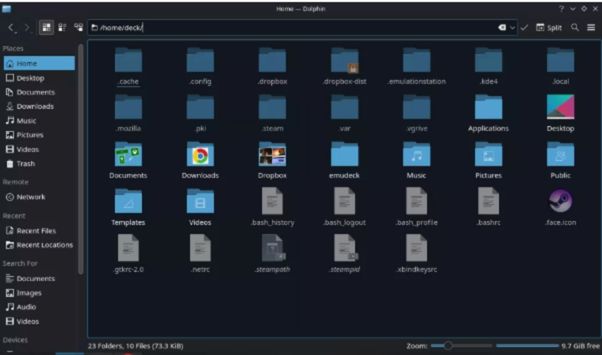
- Marque la opción Mostrar archivos ocultos .
- Navegue a su directorio de inicio ( /home/deck ).
- Navegue a .steam/root/config .
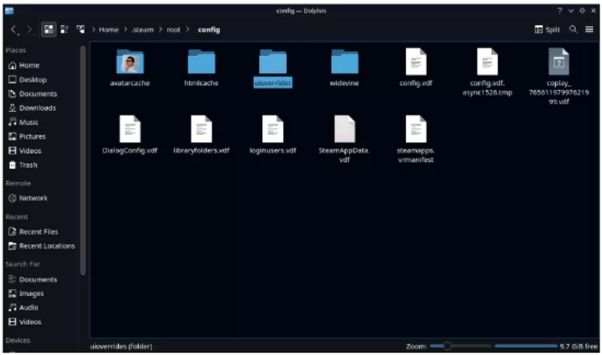
- Cree una carpeta uioverrides e ingrésela.
- Crea una carpeta de películas y entra en ella
- Copie el archivo .webm que descargó anteriormente y colóquelo en esta carpeta.
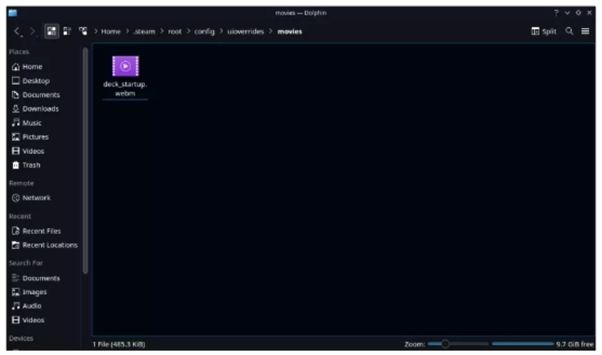
- Asegúrate de que se llame deck_startup.webm .
- Reinicia tu Steam Deck.
Cuando reinicie su Steam Deck, ¡ahora debería aplicarse la animación de arranque!
Cómo instalar una animación de arranque personalizada en Steam Deck usando el menú de personalización
Antes de comenzar, asegúrese de tener una buena conexión a Internet y un teclado a mano. Necesitará una conexión a Internet para descargar los archivos de animación de arranque y un teclado para escribir algunos comandos. Algunos de los pasos a continuación son una repetición del método anterior.
- Cambie al modo de escritorio en su Steam Deck. Tenemos una guía completa sobre esto para que la sigas.
- Encuentra una animación de arranque que te guste. Hay muchas animaciones de arranque que puedes encontrar para Steam Deck en línea, tanto en Reddit como en el sitio web del repositorio de Steam Deck .
- Escriba steamdeckrepo.com en su navegador o busque en Google Steam Deck Repo.
- Desplácese y encuentre una animación de arranque que le guste y haga clic en descargar para guardarla. Ahora debería haber descargado un archivo .webm .
- Cree sus carpetas y copie su animación de arranque. Siga los pasos que se indican a continuación.
- Abra la aplicación del explorador de archivos (llamada Dolphin ).
- Habilite Mostrar archivos ocultos .
- Navegue a su directorio de inicio ( /home/deck ).
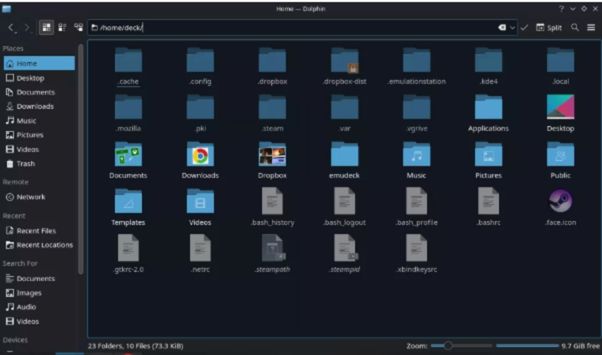
- Navegue a .steam/root/config .
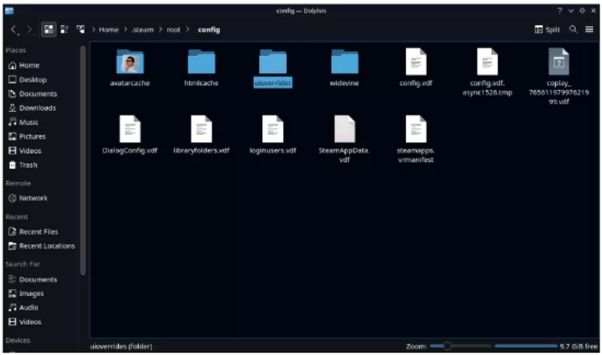
- Cree una carpeta uioverrides e ingrésela.
- Crea una carpeta de películas y entra en ella
- Copie el archivo .webm que descargó anteriormente y colóquelo en esta carpeta.
- Asegúrese de que el archivo se llame deck_startup.webm .
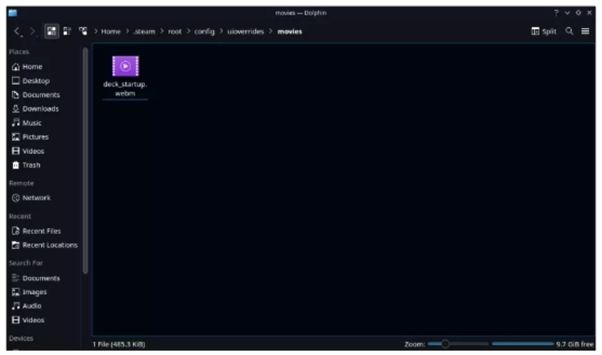
- Una vez que los haya movido a todos, vuelva a poner su Steam Deck en modo de juego .
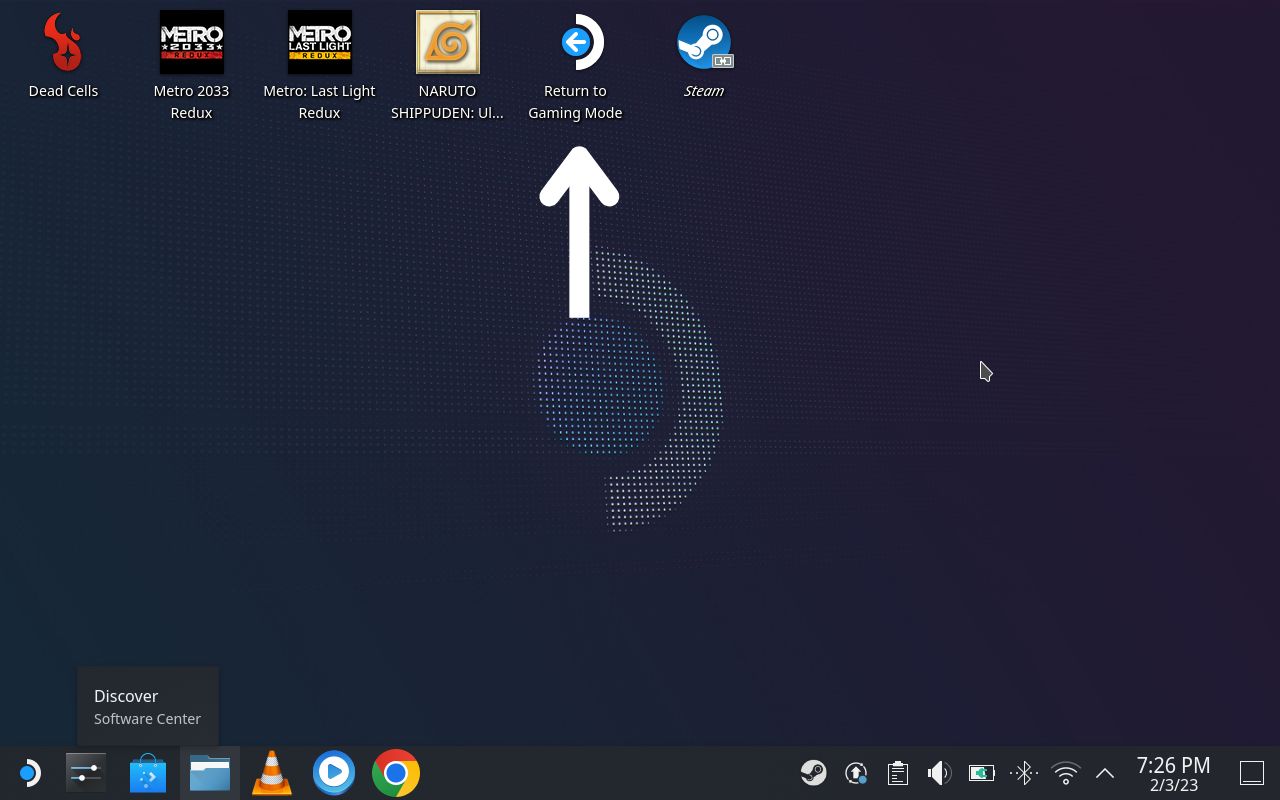
- Una vez que vuelva al modo de juego, haga clic en el botón Steam para abrir el menú.

- Haz clic en configuración .
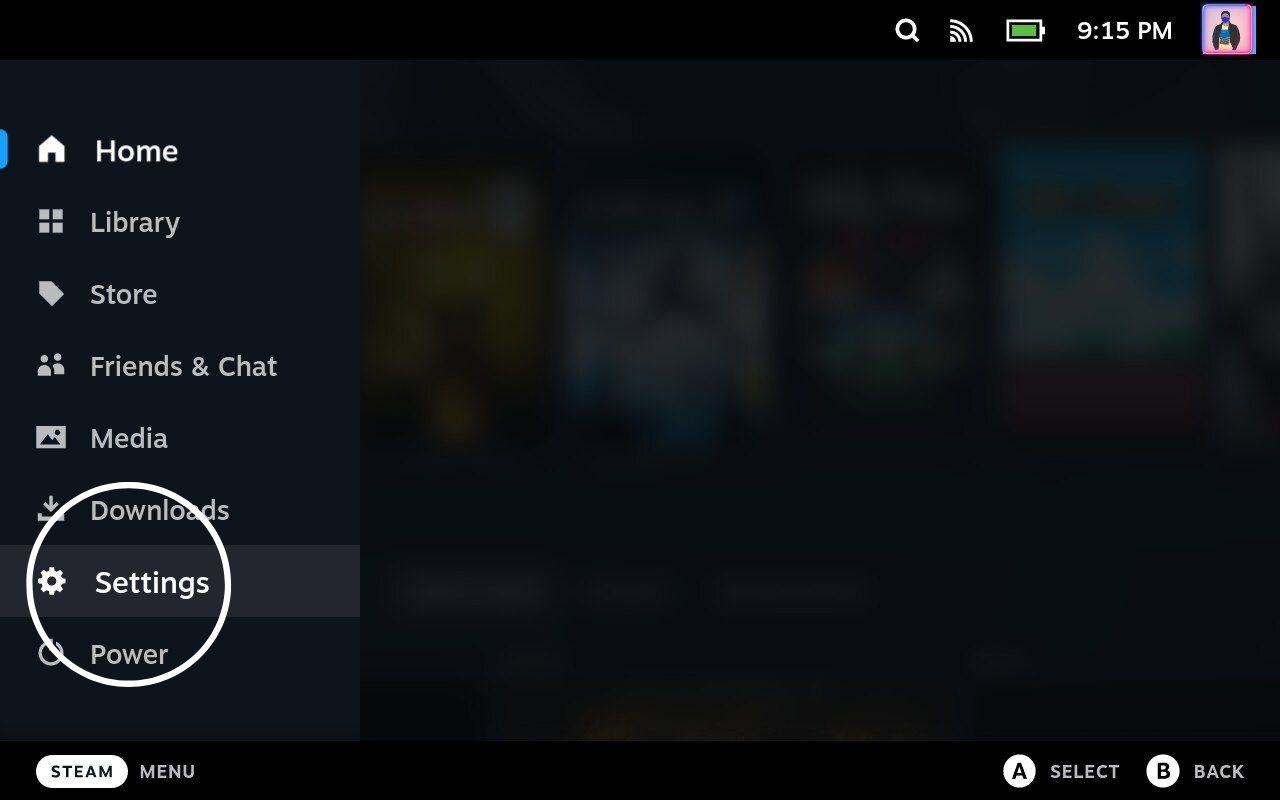
- Ahora ve a la configuración. Desplácese hacia abajo hasta la parte inferior del menú y busque la personalización .
- Haga clic en Personalización
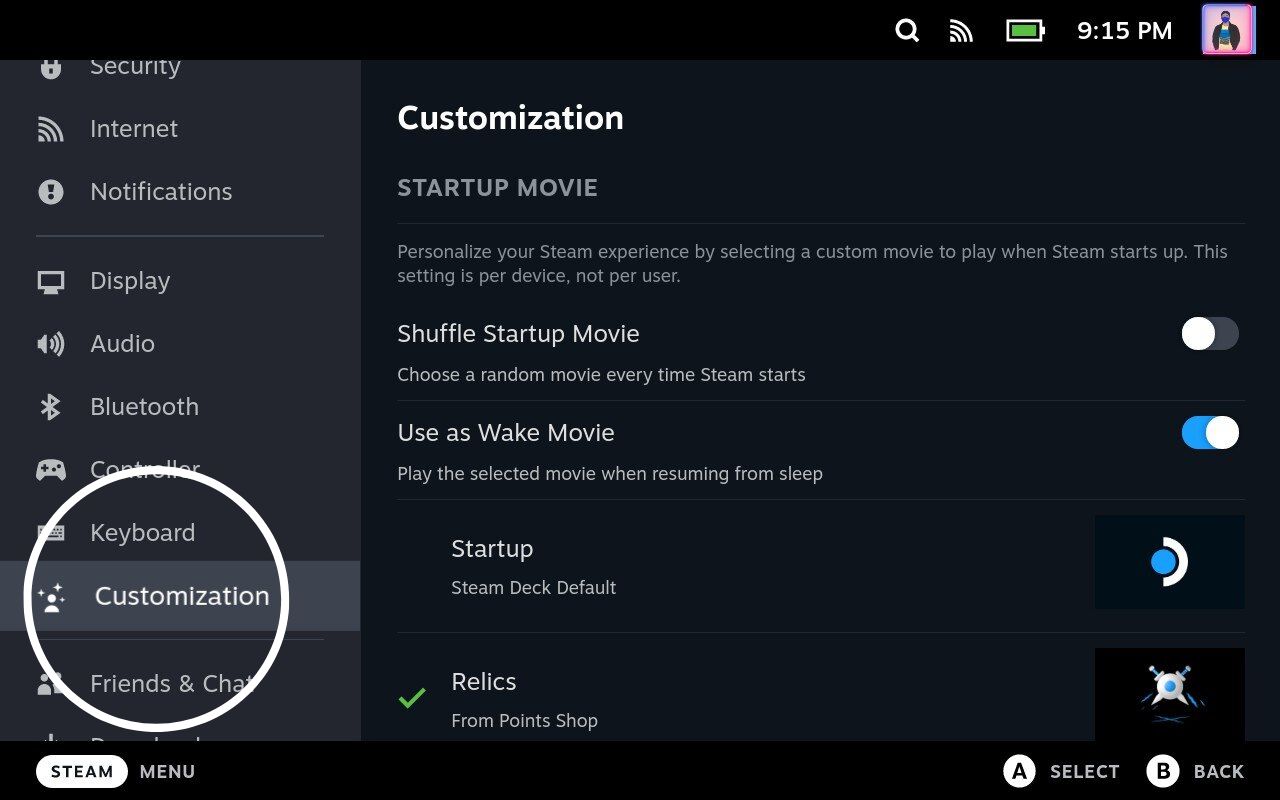
- En el menú de personalización, verás todas tus películas en la parte inferior. Si todas las películas que descargaste están en el lugar correcto, aparecerán aquí.
- Ahora, simplemente resalte la película que desea usar, haga clic en ella, y esa será la película que verá cuando la máquina se inicie cada vez.
Puede guardar varias películas aquí, así que busque todas las que desee y descárguelas. Cualquier película que compre en la tienda Steam Points también aparecerá aquí. También hay un interruptor que te permite mezclar las películas si quieres que Steam Deck seleccione una película cada vez que la enciendes al azar.

Cómo cambiar la animación de arranque en Steam Deck

Una vez que comience a jugar con su Steam Deck, no podrá volver a los temas predeterminados ni a las animaciones de arranque. Una de las mayores fortalezas de Steam Deck es que Valve les da a los usuarios toda la libertad de personalizarlo como quieran. Esta es una gran parte de la popularidad de Steam Deck.
Tenemos muchos otros artículos sobre Steam Deck si está interesado. Asegúrate de echarles un vistazo. Deje sus sugerencias de Steam Deck en los comentarios a continuación.
Preguntas frecuentes sobre la instalación de una animación de inicio personalizada en Steam Deck
¿Podemos usar cualquier video como animación de arranque en Steam Deck?
Sí, puede usar cualquier video como animación de arranque en su Steam Deck, pero el archivo debe estar en formato ".webm" con el códec VP8 o VP9. Aunque no hay restricciones en el tamaño y la duración del video, es lógico usar algo pequeño y corto como animación de arranque para Steam Deck.
También es importante que el archivo de video esté optimizado para la resolución de pantalla de Steam Deck. El dispositivo tiene una resolución de 1280x800 píxeles, por lo que el video se debe dimensionar y escalar en consecuencia para evitar distorsiones u otros problemas.
¿Dónde puedo encontrar animaciones de arranque personalizadas para Steam Deck?
Puede encontrar animaciones de arranque personalizadas para Steam Deck en la tienda Steam Point o steamdeckrepo.com. También puede buscar en Google para encontrar más recursos. El subreddit Steam Deck es otro lugar genial para encontrar animaciones de arranque personalizadas. Además, busque "Animación de arranque de Steam Deck" en DeviantArt y GitHub.
¿Qué es una animación de arranque?
Una animación de arranque es un elemento visual que aparece en la pantalla cuando un dispositivo se está iniciando o arrancando. Por lo general, incluye un logotipo, una animación o un video que se reproduce mientras se carga el sistema operativo.
